南方测绘软件cass基本操作
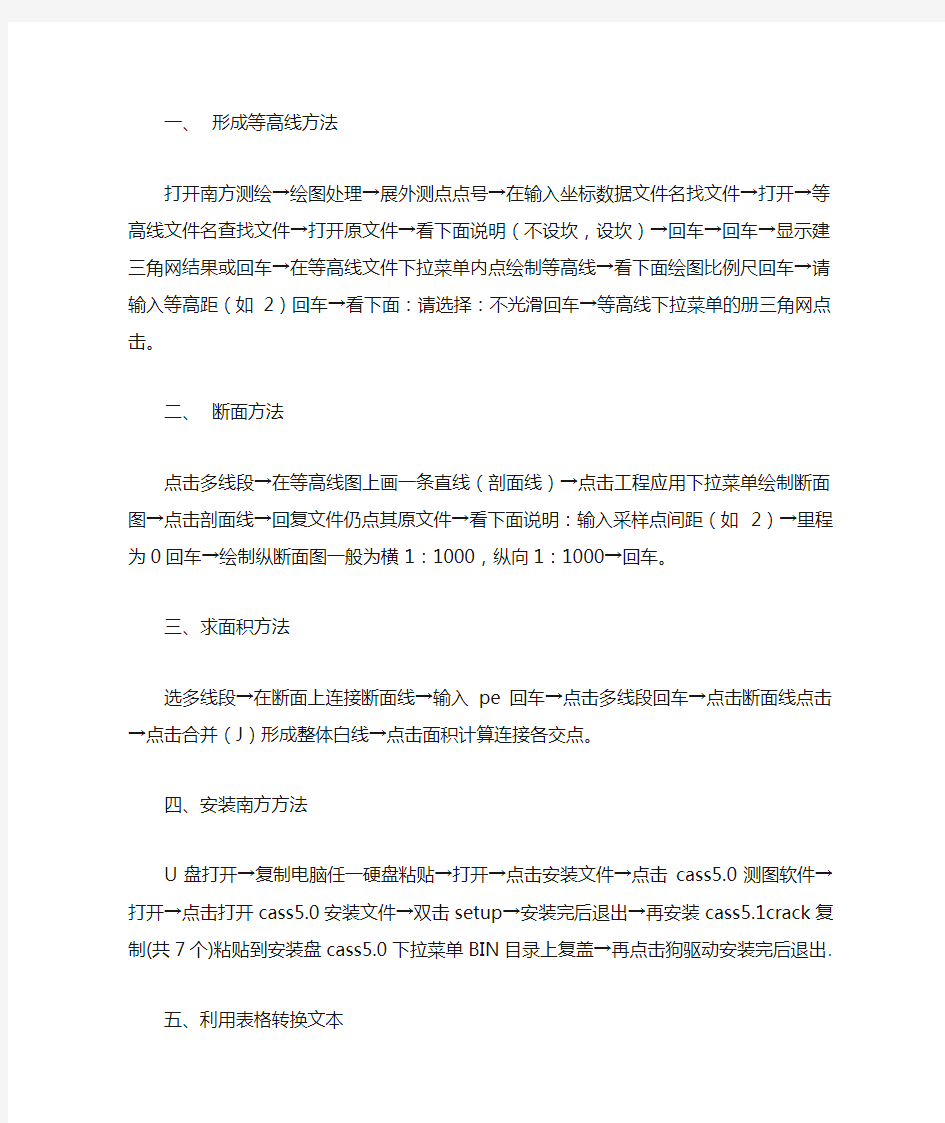
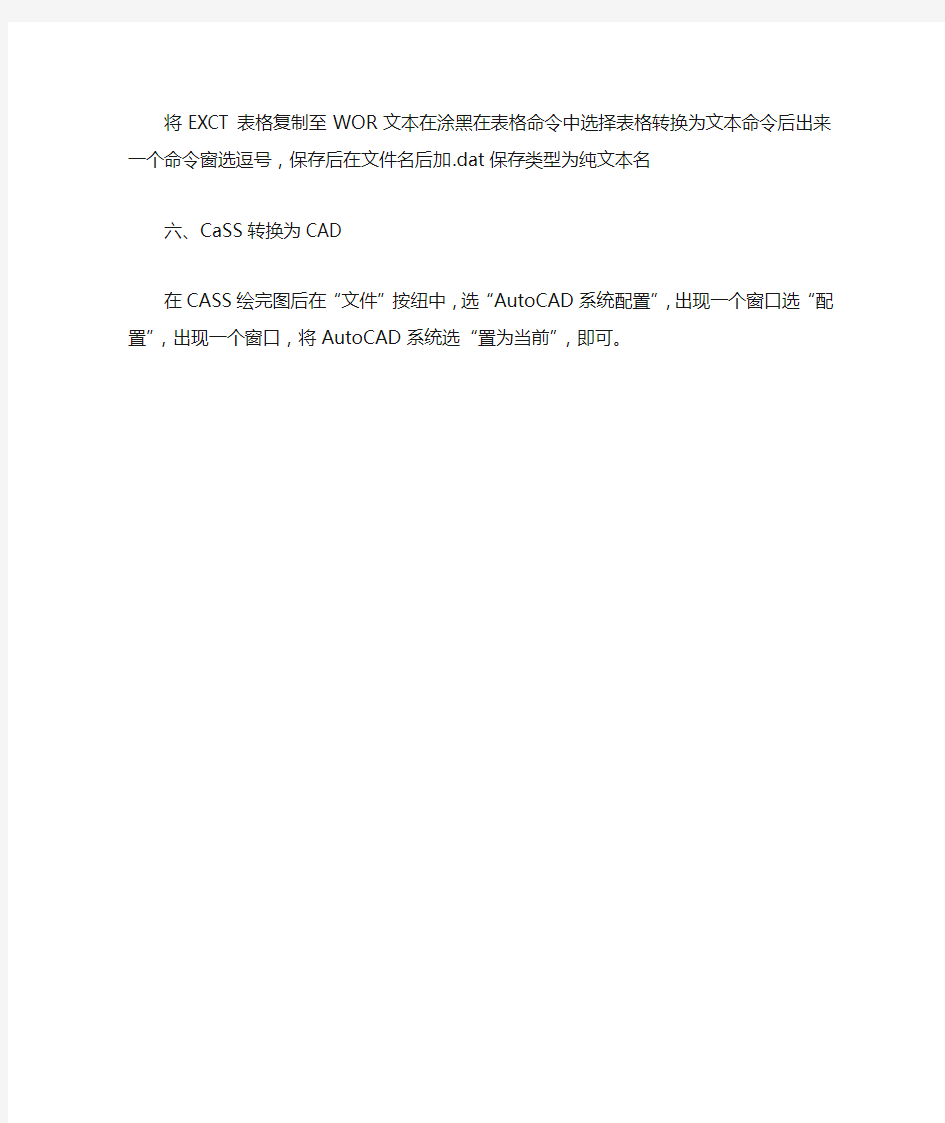
一、形成等高线方法
打开南方测绘→绘图处理→展外测点点号→在输入坐标数据文件名找文件→打开→等高线文件名查找文件→打开原文件→看下面说明(不设坎,设坎)→回车→回车→显示建三角网结果或回车→在等高线文件下拉菜单内点绘制等高线→看下面绘图比例尺回车→请输入等高距(如2)回车→看下面:请选择:不光滑回车→等高线下拉菜单的册三角网点击。
二、断面方法
点击多线段→在等高线图上画一条直线(剖面线)→点击工程应用下拉菜单绘制断面图→点击剖面线→回复文件仍点其原文件→看下面说明:输入采样点间距(如2)→里程为0回车→绘制纵断面图一般为横1:1000,纵向1:1000→回车。
三、求面积方法
选多线段→在断面上连接断面线→输入pe回车→点击多线段回车→点击断面线点击→点击合并(J)形成整体白线→点击面积计算连接各交点。
四、安装南方方法
U盘打开→复制电脑任一硬盘粘贴→打开→点击安装文件→点击cass5.0测图软件→打开→点击打开cass5.0安装文件→双击setup →安装完后退出→再安装cass5.1crack复制(共7个)粘贴到安装盘cass5.0下拉菜单BIN目录上复盖→再点击狗驱动安装完后退出.
五、利用表格转换文本
将EXCT表格复制至WOR文本在涂黑在表格命令中选择表格转换为文本命令后出来一个命令窗选逗号,保存后在文件名后加.dat保存类型为纯文本名
六、CaSS转换为CAD
在CASS绘完图后在“文件”按纽中,选“AutoCAD系统配置”,出现一个窗口选“配置”,出现一个窗口,将AutoCAD系统选“置为当前”,即可。
南方CASS成图软件
一、CASS7.0顶部下拉菜单的操作 顶部下拉菜单包括文件、工具、编辑、显示、数据、绘图处理、地籍、土地利用、等高线、地物编辑等几项子菜单。(一)文件 此菜单主要用于控制文件的输入、输出,对整个系统的运行环境进行修改设定。 1.新建图形文件 功能:建立一个新的绘图文件 操作:点取该菜单后,命令行提示区会出现:“输入样板文件名[无(.)
功能:设置CASS7.0的各项参数配置 操作:选择该项功能后,出现会“CASS7.0参数设置”对话框。该对话框内有四个选项卡:“地物绘制”、“电子平板”、“高级设置”、“图框设置”,可根据实际需要进行参数设置。5.AutoCAD系统配置 功能:设置CASS7.0的平台2006的各种参数 操作:选择该菜单后,会出现“AutoCAD系统配置”对话框,根据实际需要进行参数设置。 (二)工具 此菜单主要用于编辑图形时提供绘图工具。 “工具”菜单集成了AutoCAD绘制功能且提供了CASS所具有的前方交会、边长交会、方向交会和支距量算四种按测量数据确定点位的作图方法,下面举例说明此菜单用法。1.前方交会 功能:用两个夹角交会一点。 操作:选择该菜单后,按命令行提示输入点和角度 2.边长交会 功能:用两条边长交会出一点 操作:选择该菜单后,按命令行提示输入边长 当两边长之和小于两点之间的距离不能交会;两边太长,即交会角太小也不能交会 3.方向交会
CASS10.0功能介绍
CASS10.0介绍 地物绘制栏全新打造 结合传统地物绘制优势,提供文字说明显示和缩略图显示两种模式,便捷的模糊搜索功能,提供全新的地物绘制体验。 符号库面板-缩略图模式 优化地籍数据处理流程成果高度可定制化 在快速成图编辑、属性录入继承、成果输出等环节,采用全新技术,整合提升用户体验。批量输出地籍成果达到“秒级”输出;地籍成果“开源”,用户可灵活自定义宗地图、地籍调查表、界址点成果表等成果样式。
突破平台限制大影像数据轻松加载 突破图形平台AutoCAD限制,轻松加载超大影像数据,3GB的大影像第二次加载时间达到秒级。 CASS10加载大影像数据界面 多种授权方式突破常规加密
硬件加密锁、云授权 基于云的软件授权管理系统,给任意用户发行软件授权并管理其完整生命周期。用户可以在任何时间、任何地点、任何设备上使用已经获得的软件授权。 CASS10软件授权管理界面 数据质量检查整理加工方案 CASS10.0增强版,集成了质检模块。提供开放的方案设计执行空间,用户结合自身的业务需求,灵活定制解决方案,通过可视化界面执行和展示数据处理结果。功能参数用户化设计,保证了功能的多用性和易理解性。 批量图形检查接边自动处理化繁为简 可实现批量自动检查接边。对于接边容差范围内的面实体和线实体,软件处理后不留接边点。
批量接边检查界面一键还原数据保障数据完整性 针对由CAD病毒导致图形属性数据丢失的疑难问题,支持一键还原图形属性数据,不再受困无属性数据的处理。 工程应用模块升级,土方计算更便捷 (1)任意断面可直接读取设计文件,分别设计各断面中桩高程。 (2)优化道路设计参数控件。 (3)支持横断面上自动加点,在搜索范围内,软件自动将高程点,添加到横断面线上,提高道路里程文件的生成效率。 (4)方格网法计算结果增加输出电子报表。
南方cass软件和autodesk civil3d软件使用的对比
南方cass软件和autodesk civil3d软件使用的对比 南方cass软件也是基于autocad平台二次开发的一款地形图和土方工程量计算的软件,它操作快捷、方便,但是存在很大的局限性。尤其是在遇到半挖半填的情况,其只能计算到原始地面,而不能设计断面沿着自定义的规则或高程、纵断面进行计算和制图。 Civil3d的出现,很好地克服了上述缺陷。其操作灵活,civil3d 的装配功能、标签定制功能是十分强大的。本人经过使用和比较对两款软件的性能比较、总结如下: 1、设计理念不同,civil3d设计理念更先进,更现代化、 更趋势化。 Cass软件的设计理念是基于数字地面模型(也就是c3d的曲面),使用采样线将其切割,生成原地面线。然后按照用户设定的横断面图,将其放置到采样线的位置,使其和原地面线相交,生成一个横断面线,然后软件自动测量其断面面积,标注到断面图下面。工程量的计算是按照传统的断面法进行计算的。(就是【面积A+面积B】/2×断面间距,然后累加而来) Civi3d的设计理念是建立地面数字模型和道路数字模型(也就是原始地形曲面和道路曲面),靠两个三维模型进行对比计算工程量,这样更科学、更准确。充分体现了未来三维设计取代传统二维设计的趋势和方向。 2、操作方法的对比 以生成地面数字模型为例,cass软件的操作流程是:展高程点、
建立DTM、生成三角网、过滤三角形、生成等高线、删除所有三角形。通过上述步骤才能生成完整、干净的曲面。Civil3d的操作流程是:创建空曲面、添加数字文件、在曲面特性里面过滤不符合实际的三角形。(设定三角形的最大边长就可)。 通过上述civil3d步骤更简洁。 Civil3d创建线路、添加采样线比cass更加简单方便,具体就不一一列举了。 3、使用范围的比较 Cass软件本身存在很大的局限性,计算纯挖方、纯填方很方便,但是遇到在中心线单侧半挖半填的情况就很麻烦了。不能使横断面的下部沿着用户自定义的规则进行变化(例如沿着某一纵断面、沿着某一固定高程等),也就是说它只能局限于从设计高程到原地面之间生成横断面。它不能定义结构材质,或者说它只认挖方和填方。它也不能分类统计工程量。 Civil3d的使用范围就很广泛了,它不局限于纯挖方和纯填方。它的横断面设计功能很强大,autodesk公司专门开发了符合中国本土设计习惯的本地化包,可以进行几乎任何复杂的装配。可以让用户随心所欲地创建出自己想要的断面形状。创建完道路后,可以使用代码生成道路曲面(或者说是设计曲面),可以分类定义材质,分类生成曲面,分类统计工程量。 Civil3d的动态关联功能是无所不在的、非常强大的,例如你修改线路形状,纵断面图、设计模型、曲面都跟着变化。Cass
南方cass功能介绍
南方cass功能介绍 很多朋友在用南方的时候不知道这个软件会做什么?对其功能来说,就是画一下地形图是最基本的功能,可除了这个还能做什么,很多朋友不知道,或者叫做很迷茫。今天我就自己知道的东西给大家说一下,希望大家可以给于指教: 1、计算土石方数量,这个东西很多软件都拥有,但据自己的了解,这个软件做的比较好,当然一个会编程的人会用自己自己研发的软件,那样自己放心。说到这里我就想到一个问题,什么样的方法是正确计算工程量,我在有一个日志里面说了,希望去那里找一下,这里我主要是说一下这个功能,就是里面的两期土石方计算,这个保证正确,其他的不保证。
2、画线:很多朋友会说这个用说吗?南方里面提供了强大的画线工具,当然现在有的朋友这个也加在自己的cad里面,我是研究不出来,还是用现成的。cass 里面画线工具可以对画好线进行第二次绘画,怎么说。比如你画好了一条线,现在觉得有一个地方不合适或者方向错了,那你可以用y命令加线段控制点,用b命令对这个线进行修改(比如回到那个节点再开始画、或者这个方向可以了,用h命令换到另外一个方向继续操作)这样始终是一条线。对以后的操作很方便。本人习惯同时使用很多的软件绘图,这样就可以达到事半功倍的效果。 3、重复图元:就是画好的图不知道自己在操作怎么做了,发现很多东西都是重复,打印看不出来,但会影响图纸的大小,使系统承受不住,在南方软件里面就有一个工具可以自己把重复的线、字等删除。 4、后期处理:很多朋友在cad下画图,可把这个放在cass里面不可以进行一些简单的编辑,那是什么原因,因为南方软件认的是编码这个东西。就相当于
你的图纸没有属性,不可以进行一些特殊的编辑。那怎么办,你可以用南方里面的一个工具地物编辑---图形属性转换---下面可以针对自己的情况进行选择。这样即可以分出很多图层来,又可以使没有属性的东西带上属性。这个东西很管用,没有事的时候可以研究一下。 5、批量分副:不会cass的朋友有时会遇到很多头痛的问题,比如自己画好了一个图,然后业主叫你分成几个图来打,因为一个图太大了。很多的人是画了很多的辅助线进行一步一步的修剪。那样太浪费时间了,你可以在cass下面直接就可以分副。只要你换好参考线,一步就到位,你用自己一个一个的去做。 6、测站改正:会测图的朋友应该都遇到过这样的问题就是自己测图时的原始坐标搞错了,现在怎么办,进行整个图进行移动,哪么数据怎么处理,一个一个的去算,又怕自己算错,现在cass下面就有一个测站改正,直接就可以图纸和数据一步到位,很简单就搞定,而且一定正确。
南方CASS软件该怎样计算土方量
(使用该方格网计算土方前,须使用PLine复合线围取闭合的土方量计算边界,一定要闭合,但是尽量不要拟合。因为拟合过的曲线在进行土方计算时会用折线迭代,影响计算结果的精度。) 用方格网法算土方量,设计面可以是平面,也可以是斜面,还可以是三角网。 (1)设计面是平面时的操作步骤: 选择“工程应用方格网法土方计算”命令。 命令行提示:“选择计算区域边界线”;选择土方计算区域的边界线(闭合复合线)。 屏幕上将弹出方格网土方计算对话框,在对话框中选择所需的坐标文件(原始的地形坐标数据);在“设计面”栏选择“平面”,并输入目标高程;在“方格宽度”栏,输入方格网的宽度,这是每个方格的边长,默认值为20米。由原理可知,方格的宽度越小,计算精度越高。但如果给的值太小,超过了野外采集的点的密度也是没有实际意义的。 点击“确定”,命令行提示: 最小咼程=,最大咼程= 总填方=立方米, 总挖方=立方米 同时图上绘出所分析的方格网,填挖方的分界线(绿色折线),并给出每个方格的填挖方,每行的挖方和每列的填方。 (2)设计面是斜面时的操作步骤: 设计面是斜面的时候的,操作步骤与平面的时候基本相同,区别在于在方格网土方计算对话框中“设计面”栏中,选择“斜面【基准点】”或“斜面【基准线】” A.如果设计的面是斜面(基准点),需要确定坡度、基准点和向下方向上一点的坐标,以及基准点的设计高程。 点击“拾取”,命令行提示: 点取设计面基准点:确定设计面的基准点; 指定斜坡设计面向下的方向:点取斜坡设计面向下的方向; B.如果设计的面是斜面(基准线),需要输入坡度并点取基准线上的两个点以及基准线向下方向上的一点,最后输入基准线上两个点的设计高程即可进行计算。 点击“拾取”,命令行提示:点取基准线第一点:点取基准线的一点;点取基准线第二点:点取基准线的另一点;指定设计高程低于基准线方向上的一点:指定基准线方向两侧低的一边; (3)设计面是三角网文件时的操作步骤:(适用于有多个不同设计高程的平整场地,使用该方式进行土方计算前,须使用设计高程建立DTM E角网,并使用“等高线/三角网存取/写入文件”保存为*.sjw文件) 首先,在方格网土方计算对话框中,顶部选择所需的坐标文件(原始的地 形坐标数据)。 选择设计的三角网文件(设计高程建立的三角网文件*sjw ),点击“确定”,即可进行方格网土方计算。
南方cass软件小技巧
南方cass软件小技巧 CASS地形地籍成图软件是基于AutoCAD平台技术的数字化测绘数据采集系统。cass广泛应用于地形成图、地藉成图、工程测量应用三大领域,且全面面向GIS,彻底打通数字化成图系统与GIS接口,是一个很好的绘图软件。下面是cass软件的一些小技巧给大家分享一下: 1、画线:很多朋友会说这个用说吗?南方里面提供了强大的画线工具,当然现在有的朋友这个也加在自己的cad里面,还是用现成的方便。cass里面画线工具可以对画好线进行第二次绘画,怎么说。比如你画好了一条线,现在觉得有一个地方不合适或者方向错了,那你可以用y命令加线段控制点,用b命令对这个线进行修改(比如回到那个节点再开始画、或者这个方向可以了,用h命令换到另外一个方向继续操作)这样始终是一条线。对以后的操作很方便。 2、重复图元:就是画好的图不知道自己在操作怎么做了,发现很多东西都是重复,打印看不出来,但会影响图纸的大小,使系统承受不住,在南方软件里面就有一个工具可以自己把重复的线、字等删除。 3、后期处理:很多朋友在cad下画图,可把这个放在cass里面不可以进行一些简单的编辑,那是什么原因,因为南方软件认的是编码这个东西。就相当于你的图纸没有属性,不可以进行一些特殊的编辑。那怎么办,你可以用南方里面的一个工具地物编辑---图形属性转换---下面可以针对自己的情况进行选择。这样即可以分出很多图层来,又可以使没有属性的东西带上属性。这个东西很好用。 4、批量分幅:不会cass的朋友有时会遇到很多头痛的问题,比如自己画好了一个图,然后业主叫你分成几个图来打,因为一个图太大了。很多的人是画了很多的辅助线进行一步一步的修剪。那样太浪费时间了,你可以在cass下面直接就可以分副。只要你换好参考线,一步就到位,非常方便。 5、测站改正:会测图的朋友应该都遇到过这样的问题就是自己测图时的原始坐标搞错了,现在怎么办,进行整个图进行移动,哪么数据怎么处理,一个一个的去算,又怕自己算错,现在cass下面就有一个测站改正,直接就可以图纸和数据一步到位,很简单就搞定,而且一定正确。 6、提取高程点文件:cass软件提供了一个功能就是把图面上的高程数据全部提取出来,合成在一个文件里面。但这个有一个缺点就是高程点号是重新排序,这个功能可以用在出图的时候展点用的上。当然还有工具可以解决这个问题,就是在数据——数据合并这个命令,就可以解决编号不变。 7、批量插入图块:在工具里面有一个批量插入图块,这个根据应该就跟它的名字一样。就是可以同时插入很多副图。很多朋友有可能觉得这个东西应该没有什么用,主要是还没有遇到,当我们几个人进行内业处理的时候就会用到,我
南方地形地籍成图软件CASS92新功能简介
升级概述 1.图形平台升级 支持AutoCAD2002-2014。 2.支持操作系统升级 软件运行的操作系统包括win8、win7、XP。 3.配置文件更新,增加23类地物。为文字注记,用户可自定义文字样式、字高、 图层等信息。并放置在右侧屏幕菜单,和绘制地物相同的方式,通过点击幻灯片来绘制文字注记。 4.启用配置文件“CodeField.MDB”,(存放路径:cass\system)。通过此文件, 可以设定每个有CASS编码实体的独立属性项和颜色。以前版本,属性项和颜色都是随层设定的,导致不完全符合国标数据字典的要求。 1. 转换为国标CMYK分色图 菜单位置:文件-转换为国标CMYK分色图(命令:Pbrushcolor) 功能:将当前CASS图形,按国标图式颜色设置要求,转换成CMYK分色图。操作:打开一幅CASS图形,执行本命令。即可实现色值转换。 转换前CASS图形转换后的分色图 2. 查看CMYK分色值 菜单位置:文件-查看CMYK分色值。(命令:cmyk) 功能:查询所选实体的CMYK色值。 操作:执行本命令,选择需要查询色值的实体。回车后,在命令行中提示查询结果。如下图示。
3. 生成纯CAD快捷方式 菜单位置:生成纯CAD快捷方式。(命令:createshortcut) 功能:在桌面生成,当前使用的CASS软件所使用的AutoCAD的快捷图标。如使用CASS9.2 for AutoCAD2005,执行本菜单,将在桌面生成ACAD2005的快捷图标,启动改图标,将会直接进入AutoCAD2005.而不是进入CASS 操作:执行本命令,命令行会出现如下提示。 4.道路生成方式设置 菜单位置:文件-CASS参数配置-测量参数-地物绘制 功能:设置道路、桥梁、河流等双线地物的绘制方式。 边线生成:绘制边线的方式绘制符号 中心线生成:绘制中心线的方式绘制符号。 生成中心线:绘制完成后,自动生成中心线。 生成面:绘制完成后,自动构面。 5.SHP扣面设置 菜单位置:文件-CASS参数配置-测量参数-高级设置。 功能:设置输出SHP文件时的扣面关系。比如大片草地中,有个封闭池塘。 输出SHP文件时,可设置植被面扣除水系面。避免面域重复输出。
南方cass快捷命令介绍
南方cass快捷命令介绍 南方CASS快捷命令与CAD唯一不同的是CAD里的简化命令,在CASS里是不能用的,要输入完整的 命令,有些命令简化的和ACD里的也是不一样 A ——画弧(ARC) AA ——给实体加地物名 B ——自由连接 C ——画圆(CIRCLE) COPYCLIP——从不同窗口复制局部 CP ——拷贝(COPY) D ——绘制电力线 DD ——通用绘图命令 DDPTYPE——改变点形状 E ——删除(ERASE) F ——图形复制 FF ——绘制多点房屋 G ——绘制高程点 H ——线型换向 I ——绘制道路 J ——复合线连接 K ——绘制陡坎 KK ——查询坎高 L ——画直线(LINE) LA ——设置图层(LAYER) LT ——设置线型(LINETYPE) M ——移动(MOVE) N ——批量拟合复合线 O ——批量修改复合线高 P ——屏幕移动(PAN) PASTEORIG——在不同窗口粘贴 PE ——复合线编辑(PEDIT) PL ——画复合线(PLINE) PLOT——打印设置 PURGE——清理层 ——直角纠正 Q
R ——屏幕重画(REDRAW) REGEN——重新生成 RR ——符号重新生成 S ——加入实体属性 SS ——绘制四点房屋 T ——注记文字 TR——打断 V ——查看实体属性 W ——绘制围墙 WW ——批量改变复合线宽 X ——多功能复合线 XP ——绘制自然斜坡 Y ——复合线上加点 Z ——屏幕缩放(ZOOM) 附:常见的快捷命令 (一)字母类 1、对象特性 ADC, *ADCENTER(设计中心“Ctrl,2”) CH, MO *PROPERTIES(修改特性“Ctrl,1”) MA, *MATCHPROP(属性匹配) ST, *STYLE(文字样式)
南方cass软件 画图技巧
1、在绘制了某一部分的草地或、耕地之类的东西时,要删除其所画的边界,此时操作步骤为编辑——断开——选物体第二点点击先断开一段,再在断开的两头各点击一次,即可全部删除其边界。 2、绘制草地等东西后,如果要输入文字注记,这时要在所要输入文字的地方删除草地等东西,其操作步骤为地物编辑——批量删剪——窗口删剪在左上角点击低一点,右下角点击第二点,然后把鼠标的光标向所在矩形窗口里面移动,之后点击鼠标左键即可删除。 3、某一属性的线画错后,如果要删除,应该要先改变其线性的颜色,在删除其大量的线性,其操作步骤为编辑——删除——实体所在图层即可 4、把昨天绘制的图形,与今天绘制的图形放置在同一个人窗口中,看到整体的图幅时,其操作步骤为工具——插入图快(只对统一比例打勾)此时插入的图块没有属性,如果插入有属性的图块时步骤为工具——批量插入图块(只对统一比例打勾)即可 5、绘制任意图幅 绘图处理---加方格网---鼠标光标从左下角移动至右上角(要把整个图像都包含在方格网中) 然后绘图处理---任意图幅出现对话框后对图幅尺寸纵向与横向都要输出方格网格子数后,分别减去一即可是横向纵向的数目再点击取整到米与删除图幅外实体打钩,再点击左下角坐标,插入图
幅左下角坐标即可,之后点击确定。 6、插入任一点 点击该图层线,使其变为阴影状态,之后在cass窗口输入Y ,之后点击回车,然后光标移动至要插入点的位置,之后点击即可。 7、CASS中统计指定区域面积总是0.00是怎么回事? 先用 pl 线把要算面积的区域重新划一圈,然后 cass ——工程应用——查询实体面积,就行了,还可以通过cass ——工程应用——计算指定范围面积,或者cass ——工程应用——统计指定区域的面积来计算图形的面积。 8、如题。没有测量数据,只有测量后的图。但是里面的高程点不能用用。不知道怎么能重新展点。 1.CASS中利用测量数据展绘高程点绘图处理—展高程点 2. CASS中加高程点快捷键 G 直接可以加 3. CASS中提取高程点工程应用—高程点生成数据文件 9、插入高程点 键入 G ,之后回车,光标点击所插入的位置即可 10、复制已知图像 选择复制图像----鼠标右击点击复制打开要复制的窗口鼠标右击---点击原坐标粘贴 11、在建立三角网,绘制等高线后,如果在不该出现的地方有等高线要删除,一种办法为,在不该出现的地方夫人两侧绘制两条公路或者
南方cass使用手册
第一篇入门篇 本篇是CASS4.0的入门,主要介绍CASS4.0安装与使用的一些基础知识。 第一章主要介绍CASS4.0的安装及运行环境、安装过程、旧版CASS 的升级等内容。 初次使用CASS的用户应该首先检查自己的计算机是否符合本章第一节所要求的计算机软、硬件环境,然后仔细地按照按第二章的步骤完成CASS4.0的安装 CASS的老用户可以跳过第一节、第二节,直接阅读第三节CASS4.0升级的有关内容。 本章要求用户具有一定的计算机和Windows使用经验。 第二章是CASS4.0的使用入门,主要介绍用CASS4.0作出一幅地形图的过程。 初次使用CASS的用户应该完整阅读本章的内容,并按提供的步骤上机操作并仔细体会CASS4.0作图的过程。 CASS的老用户可以跳过本章。 本章要求用户具有初步的AutoCAD操作经验。 1-I
第二篇实战篇 本篇介绍用CASS4.0进行数字化地形地籍成图的实际工作方法。对于从事数字化成图实际生产的人员,特别是CASS的新用户来说,本篇的内容是必读的。本篇内容既可作为初次使用CASS的学习材料,也可作为实际工作的备查材料。 第三章主要介绍内、外业一体化作业模式测绘地形图的详细过程和内、外业工作方法。根据CASS老用户的反馈,内外业一体化作业模式主要采用“草图法”。根据这一情况,本章的重点放在“草图法”的作业过程。 第四章主要介绍内、外业一体化模式测制制地籍图,以及在地籍图的基础上生成宗地图和有关地籍表格的过程与方法。 本章所涉及的地籍测量与制图功能与本公司的地籍管理专用软件CLC具有良好的数据接口,二者配合使用可以顺利完成地籍测量与地籍管理的全部工作。 第五章主要介绍用手扶跟踪数字化仪进行老图数字化的工作过程与方法。本章还简单介绍了扫描矢量化的基本过程与方法。 CASS4.0与南方测绘仪器公司的专用地图矢量化软件CASScan及南方测绘仪器公司与武汉测绘科技大学联合推出的GeoScan具有良好的数据接口。用工程扫描仪得到图幅的图像文件经CASScan或GeoScan矢量化处理后的图形可以十分方便地导入CASS4.0。 第六章主要介绍电子平板测图的工作过程与方法。CASS4.0的电子平板已完全具备“多镜测量”功能,理论上支持无限多个棱镜同时观测。 1-II
cass的基本功能介绍
浅析Cass7.0土方计算方法摘要:本文介绍了地形地籍成图软件Cass7.0的土方计算方法:方格网法与DTM法,并就如果更好的使用这些计算方法以及使用上的关键性问题进行了阐述。关键词:土方计算;方格网法;DTM法。1 引言土方工程虽然在整个工程项目造价中所占比例较小,但因其特殊性在方量的计算与造价的控制上有一定的难度,引起的纠纷较多,如何更加客观、准确地计算土方量,减少或避免土方工程的争议,值得我们进行认真的探讨。决定土方量计算精度的因素有很多,其中计算方法是至关重要的一环。南方数码科技有限公司研发的地形地籍成图软件Cass7.0是目前市面上较常见的一套测量软件,其中所包含的土方计算方法如方格网法、DTM法、等高线法等为大家所普遍使用,它不仅上手容易,内业操作简便,而且计算结果准确性良好,可信度较高,为广大使用者所认可。本文在对常用的方格网法、DTM法作介绍的基础上,提出一些使用过程中应当注意的关键性问题,以期提高土方计算的精度。2 计算方法2.1 方格网法Cass7.0软件中的方格网法,需要提供计算区域的“高程点坐标数据文件”作为计算的依据,其具体计算操作如下:首先是导入“高程点坐标数据文件”,然后选择设计面:(1)当设计面为平面时,需要输入“目标高程”,在“方格宽度”一项中输入你需要设置的方格网规格,例如输入20米则为采用20m×20m的方格网进行土方计算;(2)当设计面为斜面时,有“基准点”和“基准线”两种方法,其原理是相同的,只是计算条件不同而已。我们以“基准点”法为例,它需要确定斜面的“坡度”,然后是“基准点”,也就是坡顶点的“坐标”和“高程”,再者就是坡线的“下边点”的坐标了,也就是斜坡方向,最后再确定“方格宽度”即可计算出土方量。(3)当设计面非平面也非斜面时,这种情况在土方工程中比较常见,场地经开挖或回填后变的杂乱无章就属于这种情况,假如我们有场地前期的“高程点坐标数据文件”,那么我们则可以利用它生成“三角网文件”,然后在设计面选项中选择“三角网文件”,然后导入文件,最后再确定“方格宽度”即可计算出土方量。通过对Cass7.0软件中的方格网法的了解,我们不难看出其计算理论与传统的方格网法是一样的。只是在用户提供相关的计算条件,如设计面高程、坡度、方格宽度、三角网文件等计算条件之后,电脑自动在设计面及待计算场地平面设置相同的方格网,根据“高程点坐标数据文件”、设计面高程、坡度等内插出各方格网角点高程,然后对比相同平面位置上下两期的方格网,计算出该方格网的土方挖填数,最后统计出挖填总方量。2.2 DTM法DTM法土方计算以外业所采集的测量数据为基础,通过建立DTM模型,然后通过生成三角网(即相邻的三个点连成互不重叠的三角形)来计算每一个三棱锥的挖填方量,最后累计得到指定范围内填方和挖方的土方量。Cass7.0的DTM土方计算方法共有三种,一是由坐标数据文件计算,二是依照图上高程点进行计算,第三是依照图上的三角网进行计算。前两种算法包含重新建立三角网的过程,第三种方法则是直接采用图上已有的三角网。(1)根据坐标数据计算:首先用闭合的复合线圈定所要计算土方的区域,然后用鼠标操作“工程应用\DTM法土方计算\根据坐标文件”,根据电脑提示在图上选取计算区域“边界线”,导入计算区域的坐标数据,这时会弹出土方计算参数设置对话框,填入“平场标高”和“边界采样间距”按确定即可得到土方计算结果。如果计算区域需要进行边坡的处理,那么还可以在参数设置里面进行“边坡设置”,平场高程高于地面高程则设置为向下放坡,反之,则为向上放坡。在计算结束后,电脑会在操作者指定的位置绘制一个“计算结果表格”。(2)根据图上高程点计算:此方法首先是按数据文件展绘高程点,然后用闭合的复合线圈定所要计算土方的区域,然后用鼠标操作“工程应用\DTM法土方计算\根据图上高程点”,根据电脑的提示进行后面的操作,操作与“根据坐标数据计算”相同。(3)根据图上的三角网计算:在计算区域先建立DTM模型,生成三角网,然后根据地形的实际情况,对既有的三角网进行必要的添加和删除,使结果更接近实际地形,最后用鼠标操作“工程应用\DTM法土方计算\根据图上三角网”,根据电脑的提示,输入平场标高,选取计算所需的所有三角形按回车键即得计算结果。(4)两期间土方计算两期间土方计算指的是对同一区域进行了两期测量,利用两次观测得到的高程
南方CASS常用快捷命令
南方CASS快捷命令 A ——画弧(ARC) AA ——给实体加地物名 B ——自由连接 C ——画圆(CIRCLE)COPYCLIP——从不同窗口复制局部 CP ——拷贝(COPY) D ——绘制电力线 DD ——通用绘图命令DDPTYPE——改变点形状 E ——删除(ERASE) F ——图形复制 FF ——绘制多点房屋 G ——绘制高程点 H ——线型换向 I ——绘制道路 J ——复合线连接 K ——绘制陡坎 KK ——查询坎高 L ——画直线(LINE) LA ——设置图层(LAYER)LT ——设置线型(LINETYPE) M ——移动(MOVE) N ——批量拟合复合线 O ——批量修改复合线高 P ——屏幕移动(PAN) PASTEORIG——在不同窗口粘贴PE ——复合线编辑(PEDIT) PL ——画复合线(PLINE) PLOT——打印设置 PURGE——清理层 Q ——直角纠正 R ——屏幕重画(REDRAW) REGEN——重新生成 RR ——符号重新生成 S ——加入实体属性
SS ——绘制四点房屋 T ——注记文字 TR——打断 V ——查看实体属性 W ——绘制围墙 WW ——批量改变复合线宽 X ——多功能复合线 XP ——绘制自然斜坡 Y ——复合线上加点 Z ——屏幕缩放(ZOOM) 附:常见的快捷命令 (一)字母类 1、对象特性 ADC, *ADCENTER(设计中心“Ctrl+2”)CH, MO *PROPERTIES(修改特性“Ctrl+1”) MA, *MATCHPROP(属性匹配) ST, *STYLE(文字样式)
南方cass7.0用户手册第二章CASS7.0快速入门
CASS7.0用户手册 第二章速入门 本章将介绍一个简单完整的实例,通过学习这个例子,初级用户就可以轻轻松松的进入CASS的大门。高级用户可以跳过本章。 CASS7.0安装之后,我们就开始学习如何做一幅简单的地形图。本章以一个简单的例子来演示地形图的成图过程;CASS7.0成图模式有多种,这里主要介绍“点号定位”的成图模式。例图的路径为C:\cass70\demo\study.dwg(以安装在C:盘为例)。初学者可依照下面的步骤来练习,可以在短时间内学会作图。 图2-1 例图study.dwg 图2-2 “定显示区”菜单 1.定显示区 定显示区就是通过坐标数据文件中的最大、最小坐标定出屏幕窗口的显示范围。
进入CASS7.0主界面,鼠标单击“绘图处理”项,即出现如图2-2下拉菜单。 然后移至“定显示区”项,使之以高亮显示,按左键,即出现一个对话窗如图2-3所示。这时,需要输入坐标数据文件名。可参考WINDOWS选择打开文件的方法操作,也可直接通过键盘输入,在“文件名(N):”(即光标闪烁处)输入C:\CASS70\DEMO\STUDY.DAT,再移动鼠标至“打开(O)”处,按左键。这时,命令区显示: 最小坐标(米):X=31056.221,Y=53097.691 最大坐标(米):X=31237.455,Y=53286.090 图2-3 选择“定显示区”数据文件 图2-4选择“点号定位”数据文件 2.选择测点点号定位成图法 移动鼠标至屏幕右侧菜单区之“测点点号”项,按左键,即出现图2-4所示的对话框。 输入点号坐标数据文件名C:\CASS7.0\DEMO\STUDY.DAT后,命令区提示: 读点完成! 共读入 106 个点 3.展点 先移动鼠标至屏幕的顶部菜单“绘图处理”项按左键,这时系统弹出一个下拉菜
南方CASS教程手册
目录 第一章CASS 9.0安装 1.1 CASS 9.0的运行环境 1.2 CASS 9.0的安装 1.3 CASS 9.0更新卸载 第二章 CASS 9.0快速入门 第三章测制地形图 3.1 准备 3.2 绘制平面图 第八章数字地图管理 8.1 数字地图管理概述 8.2 图幅管理 第九章 CASS在市政监管中的应用9.1数字市政监管概述 9.2 CASS在城市部件调查中的应用 9.3 CASS中市政监管操作流程 第十章白纸图数字化 10.1 用手扶跟踪法进行老图数字化 10.2用CASS 9.0进行扫描矢量化 10.3用CASSCAN进行扫描矢量化 第十一章电子平板成图
11.1 准备工作 11.2 电子平板测图 11.3 总结 第二章 CASS 9.0快速入门 本章将介绍一个简单完整的实例,通过学习这个例子,初级用户就可以轻轻松松的进入CASS 9.0的大门。高级用户可以跳过本章。 1.定显示区 定显示区就是通过坐标数据文件中的最大、最小坐标定出屏幕窗口的显示范围。 进入CASS 9.0主界面,鼠标单击“绘图处理”项,即出现如图2-2下拉菜单。然后移至“定显示区”项,使之以高亮显示,按左键,即出现一个对话窗如图2-3所示。这时,需要输入坐标数据文件名。 “经纬路” 并选择注记排列和注记类型,输入文字大小确定后选择绘制的拟合的多功能复合线即可完成注记。 经过以上各步,生成的图就如图2-1所示。 7.加图框。 用鼠标左键点击“绘图处理”菜单下的“标准图幅(50×40)”另外,可以将图框左下角的图幅信息更改成符合需要的字样,可以将图框和图章用户化 8.绘图输出 用鼠标左键点取“文件”菜单下的“用绘图仪或打印机出图”,进行绘图。 选好图纸尺寸、图纸方向之后,用鼠标左键点击“窗选”按钮,用鼠标圈定绘图范围。将“打印比例”一项选为“2:1”(表示满足1:500比例尺的打印要求),通过“部分预览”和“全部预览” 可以查看出图效果,满意后就可单击“确定”按钮进行绘图了。
南方CASS软件使用
用全站仪和南方CASS软件测绘地形图 今年为公历逢5年份,按省局的布置今年各站需进行测验断面的地形测绘工作。大范围利用全站仪与数字化地形成图系统测绘数字地形图,在我省水文系统还是第一次,面对此项新的工作,有的同事可能会感到无从下手,应朋友的邀请,在此把本人这几年利用全站仪和CASS软件方面的一些感受写出来,仅供各位同事参考。 一、建立平面控制坐标系。对每一个站在测前都应先确立使用何种平面控制坐标系,有条件的站(如测站附近有国家三角点或者能用GPS的站),应建立大地坐标系,无条件的站可建立测站独立的平面直角坐标系(起始方位角以磁北为0度)。以下介绍采用独立平面直角坐标系的测站如何测绘地形图。 1、对于地形变化不太复杂的站。首先需在测绘地形图的范围内选择一个仪器站点并打上木桩,桩头钉上平头钢钉,对这一仪器站点的要求是:视线开阔,能看到测图范围内的大多数碎部测点。建立后视站点,其方法是在仪器站点上架好全站仪,将罗盘仪或指北针放在全站仪上,使全站仪视线与指北针的正北方向一致,将全站仪水平方向止动,在其视线前方一定距离的点位上打上木桩,桩头钉上平头钢钉。用四等水准测量上述两点的高程。 2、确定两站点的坐标。首先假定仪器站点的坐标,一般假定为:北向N(X) =10000.000,东向E(Y)=10000.000,其高程Z=测定值。测定后视站点坐标,其方法是先用全站仪测定两点间的平距,后视站点的坐标为:北向N(X) =10000.000+两点间的平距,东向E(Y)=10000.000,其高程Z=测定值。 3、在全站仪的内存中建立存储测量坐标的文件夹。将两站点的坐标编点号并输入至全站仪的该文件中(这里仪器站点编为1号后视站点编为2号)。建立存储文件夹与输入坐标的方法参照全站仪的使用手册。 二、野外测绘工作。一般采用草图测记法,需先绘出测区草图,将各碎部测量点上的点号记录在草图的相应位置上,并注记地物地貌。 1、建立测区图根点。如果测区较大一个仪器站看不完全部碎部,这时还应该建立多个图根控制点(支导点),在选定的点位上打上木桩,桩头钉上平头钢钉,并编号命名,如ZD1、ZD2…..等。 2、建站。因仪器型号不同其操作不大相同,下面以NTS352全站仪为例,首先将全站仪架在1号点上并对中整平,量出钉头至全站仪横轴中心的高度,测量温度、气压、凌镜高,一并输入到全站仪中,全站仪建站过程如下:按MENU键→F1→输入→“文件名”→回车→F1→输入→“1”回车(标识符可空)→▼→输入 →“仪高”→回车→OK?是→记录?是。F2→输入“2”(此时应将全站仪对准后视点上的凌镜)回车→后视→回车→OK?是→测量→坐标→记录?否,建站完成。
CASS的实用功能
CASS的实用功能 很多朋友在用南方的时候不知道这个软件会做什么?对其功能来说,就是画一下地形图是最基本的功能,可除了这个还能做什么,很多朋友不知道,或者叫做很迷茫。今天我就自己知道的东西给大家说一下,希望大家可以给于指教: 1、计算土石方数量,这个东西很多软件都拥有,但据自己的了解,这个软件做的比较好,当然一个会编程的人会用自己自己研发的软件,那样自己放心。说到这里我就想到一个问题,什么样的方法是正确计算工程量,我在有一个日志里面说了,希望去那里找一下,这里我主要是说一下这个功能,就是里面的两期土石方计算,这个保证正确,其他的不保证。 2、画线:很多朋友会说这个用说吗?南方里面提供了强大的画线工具,当然现在有的朋友这个也加在自己的cad里面,我是研究不出来,还是用现成的。cass里面画线工具可以对画好线进行第二次绘画,怎么说。比如你画好了一条线,现在觉得有一个地方不合适或者方向错了,那你可以用y命令加线段控制点,用b命令对这个线进行修改(比如回到那个节点再开始画、或者这个方向可以了,用h命令换到另外一个方向继续操作)这样始终是一条线。对以后的操作很方便。本人习惯同时使用很多的软件绘图,这样就可以达到事半功倍的效果。
3、重复图元:就是画好的图不知道自己在操作怎么做了,发现很多东西都是重复,打印看不出来,但会影响图纸的大小,使系统承受不住,在南方软件里面就有一个工具可以自己把重复的线、字等删除。 4、后期处理:很多朋友在cad下画图,可把这个放在cass里面不可以进行一些简单的编辑,那是什么原因,因为南方软件认的是编码这个东西。就相当于你的图纸没有属性,不可以进行一些特殊的编辑。那怎么办,你可以用南方里面的一个工具地物编辑---图形属性转换---下面可以针对自己的情况进行选择。这样即可以分出很多图层来,又可以使没有属性的东西带上属性。这个东西很管用,没有事的时候可以研究一下。 5、批量分副:不会cass的朋友有时会遇到很多头痛的问题,比如自己画好了一个图,然后业主叫你分成几个图来打,因为一个图太大了。很多的人是画了很多的辅助线进行一步一步的修剪。那样太浪费时间了,你可以在cass下面直接就可以分副。只要你换好参考线,一步就到位,你用自己一个一个的去做。 6、测站改正:会测图的朋友应该都遇到过这样的问题就是自己测图时的原始坐标搞错了,现在怎么办,进行整个图进行移动,哪么数据怎么处理,一个一个的去算,又怕自己算错,现在cass下面就有一个测站改正,直接就可以图纸和数据一步到位,很简单就搞定,而且一定正确。 7、提取高程点文件:cass软件提供了一个功能就是把图面上的高程数据全部提取出来,合成在一个文件里面。但这个有一个缺点就是高
(完整word版)南方cass快捷命令
南方cass快捷命令 A——画弧(ARC) AA——给实体加地物名 B——自由连接 C——画圆(CIRCLE)COPYCLIP——从不同窗口复制局部CP——拷贝(COPY) D——绘制电力线 DD——通用绘图命令 DDPTYPE——改变点形状 E——删除(ERASE) F——图形复制 FF——绘制多点房屋 G——绘制高程点 H——线型换向 I——绘制道路 J——复合线连接 K——绘制陡坎 KK——查询坎高 L——画直线(LINE) LA——设置图层(LAYER)LT——设置线型(LINETYPE)M——移动(MOVE)N——批量拟合复合线 O——批量修改复合线高 P——屏幕移动(PAN)PASTEORIG——在不同窗口粘贴PE——复合线编辑(PEDIT)PL——画复合线(PLINE)PLOT——打印设置 PURGE——清理层 Q——直角纠正 R——屏幕重画(REDRAW)REGEN——重新生成 RR——符号重新生成 S——加入实体属性 SS——绘制四点房屋 T——注记文字 TR——打断 V——查看实体属性 W——绘制围墙 WW——批量改变复合线宽X——多功能复合线 XP——绘制自然斜坡 Y——复合线上加点 Z——屏幕缩放(ZOOM) 附:常见的快捷命令 (一)字母类 1、对象特性 ADC——ADCENTER(设计中心“Ctrl+2”)CH,MO*PROPERTIES(修改特性“Ctrl+1”) MA——MATCHPROP(属性匹配)ST——STYLE(文字样式)
南方CASS软件在工程中的应用
本章主要讲述 CASS7.0 在工程中地应用. 主要内容包括: 1. 2. 3. 4. 5. 6. 7. 8. 基本几何要素地查询DTM 法土方计算断面法道路设计及土方计算方格网法土方计算断面图地绘制公路曲线设计面积应用图数转换 8.1 基本几何要素地查询 本节主要介绍如何查询指定点坐标,查询两点距离及方位,查询线长,查询实体面积. 8.1.1 查询指定点坐标 用鼠标点取“工程应用”菜单中地“查询指定点坐标” .用鼠标点取所要查询地点即可.也可以先进入点号定位方式,再输入要查询地点号说明: 系统左下角状态栏显示地坐标是迪卡尔坐标系中地坐标,与测量坐标说明系地X 和Y 地顺序相反.用此功能查询时,系统在命令行给出地 X、Y 是测量坐标系地值. 8.1.2 查询两点距离及方位 用鼠标点取“工程应用”菜单下地“查询两点距离及方位” .用鼠标分别点取所要查询地两点即可.也可以先进入点号定位方式,再输入两点地点号. 说明:说明:CASS7.0 所显示地坐标为实地坐标,所以所显示地两点间地距离为实地距离. 8.1.3 查询线长 用鼠标点取“工程应用”菜单下地“查询线长” .用鼠标点取图上曲线即可. 8.1.4 查询实体面积 用鼠标点取待查询地实体地边界线即可,要注意实体应该是闭合地. 8.1.5 计算表面积 对于不规则地貌,其表面积很难通过常规地方法来计算,在这里可以通过建模地方法来计算,系统通过 DTM 建模,在三维空间内将高程点连接为带坡度地三角形,再通过每个三角形面积累加得到整个范围内不规则地貌地面积.如图 8-1:要计算矩形范围内地貌地表面积. 图 8-1 选定计算区域 点击“工程应用\计算表面积\根据坐标文件”命令,命令区提示:请选择:(1)根据坐标数据文件(2)根据图上高程点:回车选1;选择土方边界线用拾取框选择图上地复合线边界;请输入边界插值间隔(M):<20> 5 输入在边界上插点地密度;表面积= 15863.516 平方M, 详见surface.log 文件显示计算结果, surface.log 文件保存在\CASS70\SYSTEM 目录下面. 图 8-2 为建模计算表面积地结果: 图 8-2 表面积计算结果 另外计算表面积还可以根据图上高程点,操作地步骤相同,但计算地结果会有差异,因为由坐标文件计算时,边界上内插点地高程由全部地高程点参与计算得到,而由图上高程点来计算时,边界上内插点只与被选中地点有关,故边界上点地高程会影响到表面积地结果.到底由那种方法计算合理与边界线周边地地形变化条件有关,变化越大地,越趋向与由图面上来选择. 8.2 土方量地计算 8.2.1 DTM 法土方计算 由DTM 模型来计算土方量是根据实地测定地地面点坐标(X,Y,Z)和设计高程,通过生成
